
Michael Fisher
0
3383
788
Personnalisez votre Mac, sans logiciel tiers. Que vous soyez nouveau sur OS X ou un utilisateur de longue date, il y a probablement quelque chose dans les Préférences Système que vous n'avez pas encore trouvé. Voici neuf choses que vous avez peut-être manquées.
Nous creusons dans les préférences Mac depuis des années 15 Éléments de Préférences Système qu'un nouvel utilisateur Mac doit ajuster 15 Éléments de Préférences Système un nouvel utilisateur Mac doit être ajusté, mais certains éléments ne nous ont pas encore été signalés..
Pour commencer, cliquez sur l'icône Apple en haut à gauche, puis sur Préférences de système.
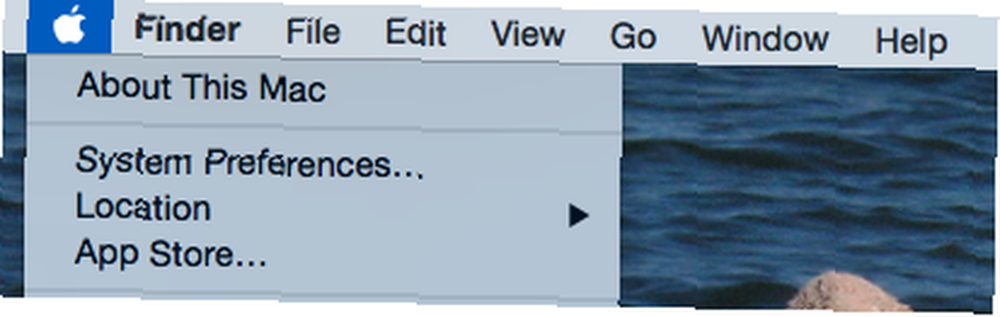
C’est vrai: vous n’avez plus besoin de garder l’icône Préférences Système sur votre Dock (vous pouvez même la lancer via Spotlight 7 Bonnes habitudes chaque utilisateur Mac doit s’habituer à 7 bonnes habitudes Chaque utilisateur Mac doit s’habituer à ce jour. partager nos bonnes habitudes Mac préférées, tout en essayant désespérément d’oublier les mauvaises.). Et maintenant que nous y sommes, passons aux vrais conseils.
Activer les applications en dehors de l'App Store
Par défaut, les programmes OS X sans licence de développeur ne s'exécutent pas. Vous recevrez alors un message comme celui-ci:
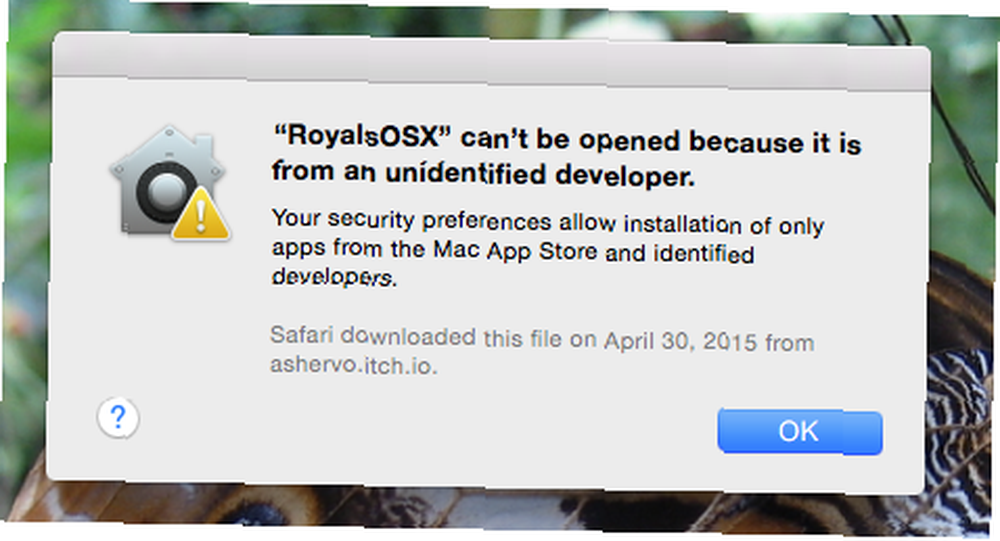
Ceci s'appelle Gatekeeper et protège votre Mac Qu'est-ce que GateKeeper et comment protège-t-il mon Mac? [MakeUseOf explique] Qu'est-ce que GateKeeper et comment protège-t-il mon Mac? [MakeUseOf Explains] Vos programmes préférés seront-ils de nouveau exécutés? Certains programmes ne se chargeront plus - un message sur les développeurs non identifiés apparaît à la place. Il n'y a même pas une option évidente pour exécuter l'application. Gatekeeper pourrait bien être…, mais cela peut aussi être assez ennuyant si vous voulez exécuter un logiciel. C’est particulièrement agaçant, car la plupart des meilleures applications Mac Les meilleures applications Mac à installer sur votre MacBook ou iMac Les meilleures applications Mac à installer sur votre MacBook ou iMac Vous recherchez les meilleures applications pour votre MacBook ou iMac? Voici notre liste complète des meilleures applications pour macOS. ne courra pas.
Si vous souhaitez ne plus jamais voir ce message, dirigez-vous vers votre Préférences de système, puis clique Sécurité et confidentialité. Vous trouverez le réglage approprié dans le Général languette:
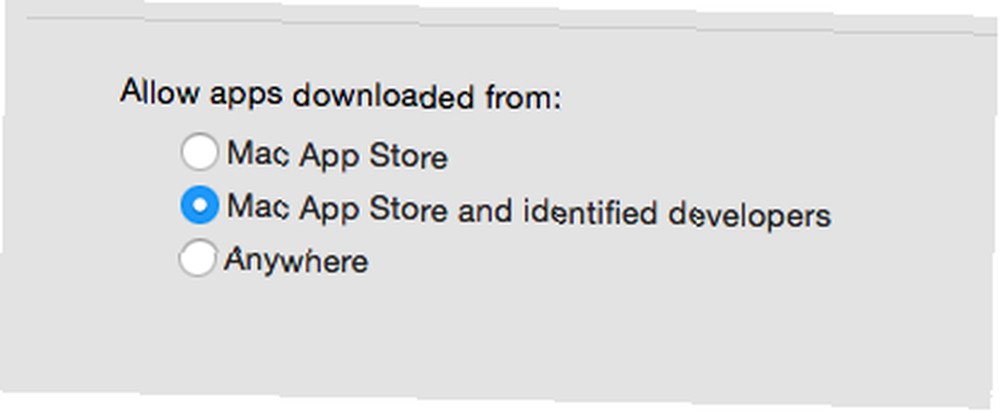
Sélectionner Nulle part et votre Mac cessera de vous déranger à ce sujet - assurez-vous de ne lancer aucun programme à partir d'endroits où vous ne pouvez pas vous fier. Contrairement à la croyance populaire, les Macs ne sont pas à l'abri des logiciels malveillants 3 Signes que votre Mac est infecté par un virus (et comment le vérifier) 3 Signes que votre Mac est infecté par un virus (et comment le vérifier) Si votre Mac se comporte de manière étrange, il pourrait être infecté par un virus. Comment pouvez-vous rechercher un virus sur votre Mac? Nous allons vous montrer. .
Configurer le remplacement automatique pour une expansion facile du texte
Si vous vous dirigez vers le Clavier section de Préférences de système, puis cliquez sur le Texte onglet, vous pouvez créer des extensions de texte pour vous-même.
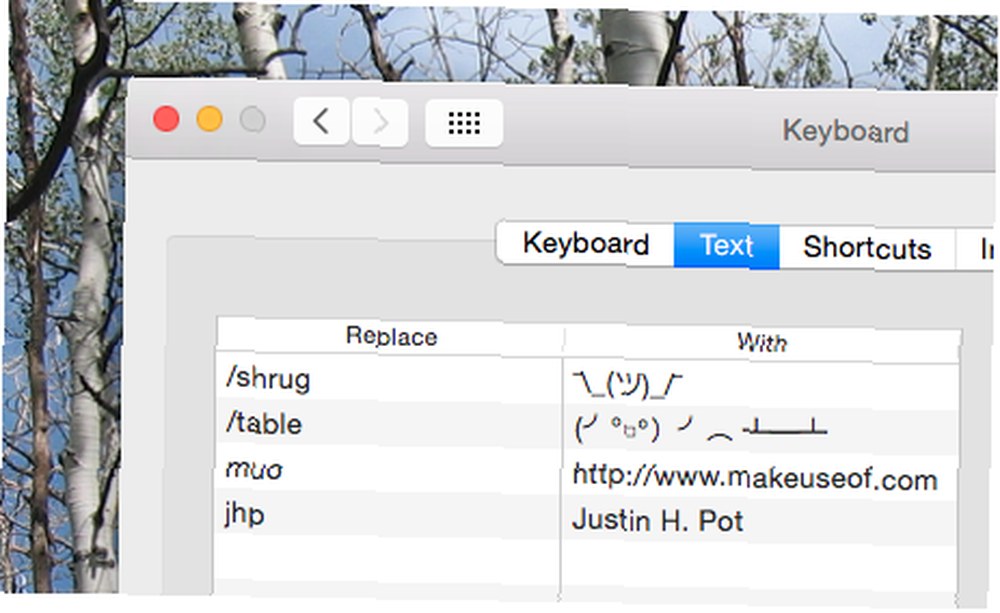
Si vous tapez souvent des phrases relativement longues, créez un raccourci d'un mot pour le remplacer. Lorsque vous tapez cette phrase dans n'importe quel programme, OS X la transforme pour vous. C’est aussi un excellent moyen d’utiliser rapidement l’art ASCII - vous pouvez voir que j’ai ajouté un “/hausser les épaules” commande pour moi.
Horaire des heures de réveil et de sommeil
Si vous utilisez votre ordinateur selon un horaire défini et que vous préférez ne pas le réveiller vous-même, dirigez-vous vers le Économie d'énergie section des paramètres de votre Mac. Cliquez sur Programme dans le coin inférieur droit et vous pouvez dire à votre Mac quand se réveiller et se rendormir.
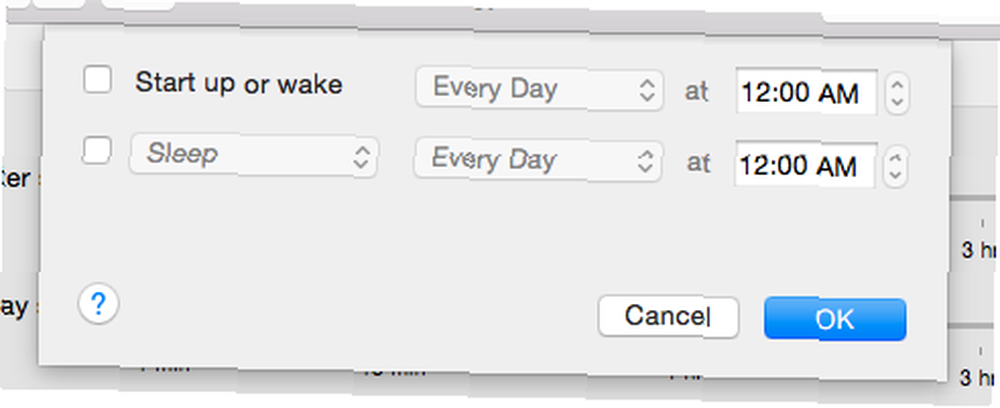
Si vous avez planifié vos sauvegardes Time Machine Planifiez et parcourez des sauvegardes Time Machine avec ces puissants outils Planifiez et parcourez des sauvegardes Time Machine avec ces puissants outils Des sauvegardes personnalisées à la localisation de ces 2 Go de nouveaux fichiers, les bonnes applications peuvent vous donner vous avez le pouvoir et la connaissance que les outils d’Apple ne fournissent tout simplement pas. vous pouvez l'utiliser pour vous assurer que votre Mac est allumé au moment où vous voulez que votre sauvegarde soit exécutée, mais il existe de nombreuses autres utilisations potentielles..
Configurer les coins chauds pour faire rapidement n'importe quoi
De nombreux utilisateurs de Mac ne jurent que par Hot Corners, mais tout le monde ne le sait pas. Et c'est un peu caché: la tête à “Centre de contrôle”, puis cliquez sur le “Coins chauds” bouton.
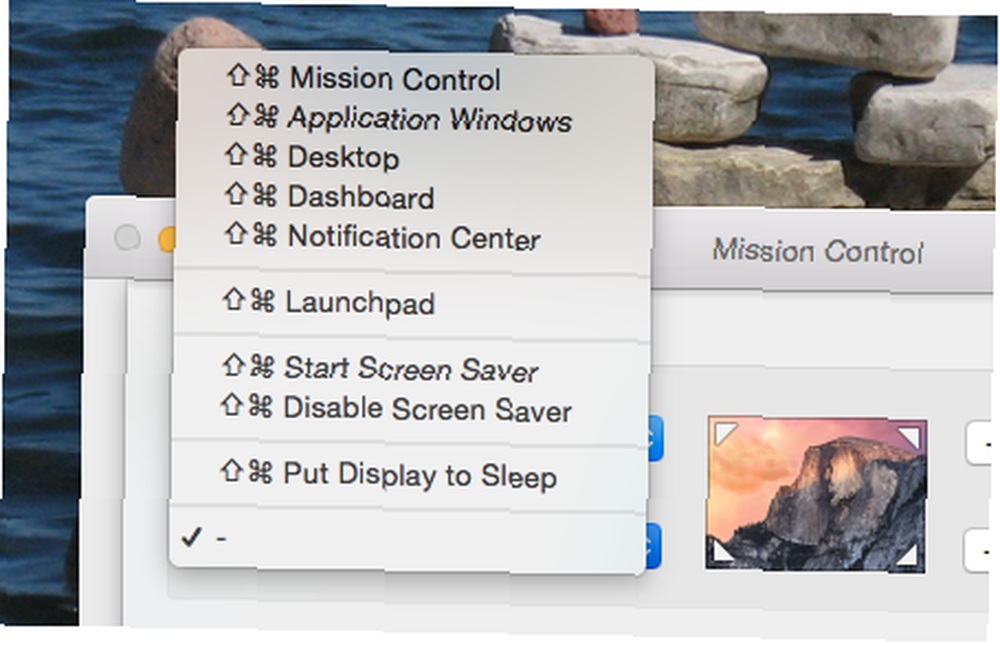
Vous pouvez maintenant déclencher un certain nombre de choses en déplaçant votre souris vers un coin particulier. Vous pourriez le détester, mais sinon, vous vous demanderez comment vous avez utilisé votre Mac sans celui-ci..
Ajouter un message de verrouillage en cas de perte de votre Mac
Dans Préférences de système, se diriger vers Sécurité et confidentialité et vous trouverez le Définir le message de verrouillage bouton.
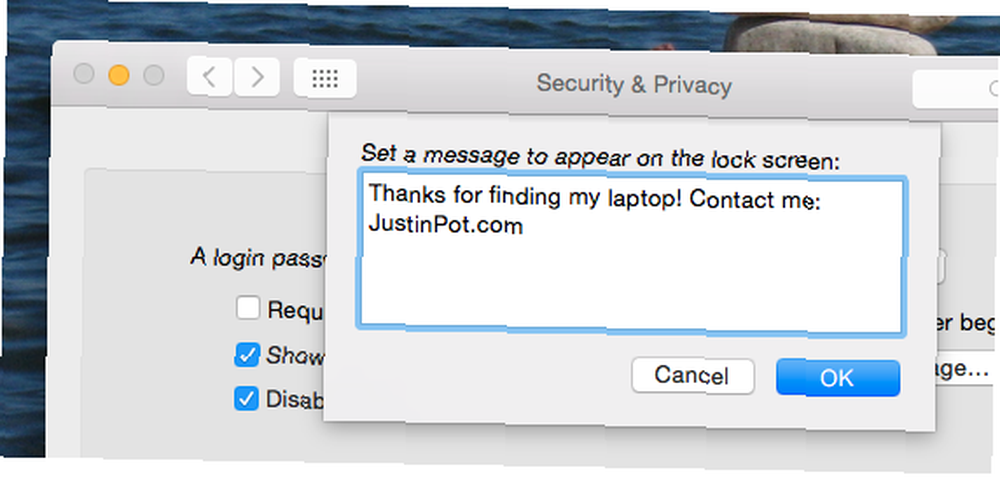
Personnellement, j'aime laisser les informations de contact, au cas où je perdrais mon ordinateur portable et que quelqu'un souhaite le renvoyer. Mais vous pouvez simplement laisser un mauvais message à votre sœur, qui continue d’essayer d’utiliser votre ordinateur portable lorsque vous êtes sorti de la pièce et doit absolument cesser de le faire.
Désactiver les notifications pendant votre journée de travail
Les notifications peuvent être l'ennemi du focus, c'est pourquoi vous devriez essayer de les éviter pendant votre journée de travail. Se diriger vers Les notifications, puis regarde sous Ne pas déranger.
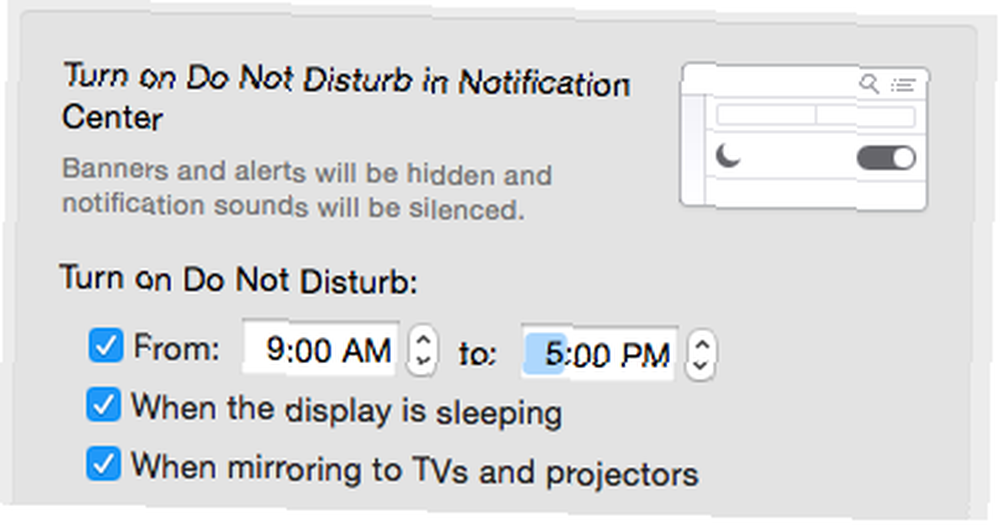
Pendant que vous y êtes, je vous recommande de vous assurer que les notifications ne seront pas affichées sur les appareils en miroir - vous ne voulez pas qu'un message de votre ami s'affiche pendant une présentation, à droite?
Explorez les possibilités de votre trackpad
Ce n’est pas vraiment méconnu, mais si votre Mac a un trackpad, vous devriez vraiment vérifier les paramètres du Trackpad. C'est tout autant un didacticiel qu'un panneau de préférences: vous apprendrez quelques gestes utiles et pourrez en ajuster d'autres pour mieux répondre à vos besoins..
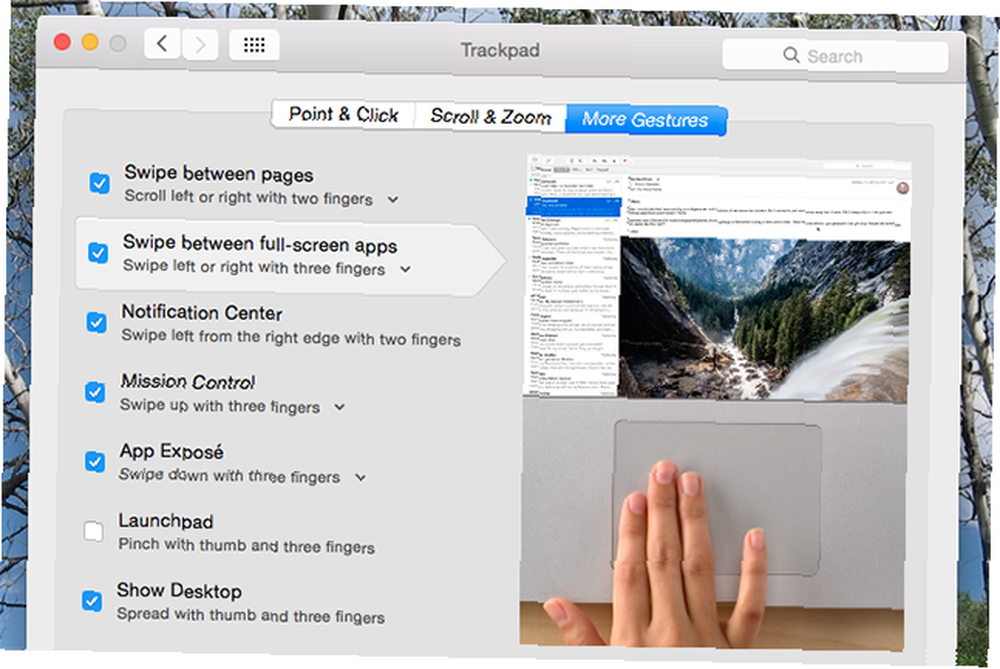
Si cela ne vous suffit pas, je vous recommande d'alimenter votre trackpad avec BetterTouchTool. Allumez votre Mac avec les automatismes avancés de BetterTouchTool. Alimentez votre Mac avec les automatisations avancées de BetterTouchTool. les trois principales applications Mac pour augmenter ma productivité et rationaliser mon flux de travail. Bien que BTT puisse être utilisé par… .
Raccourcis clavier personnalisés Mac
Vous pouvez créer un raccourci clavier personnalisé. Comment créer un raccourci clavier pour un élément de menu Mac? Comment créer un raccourci clavier pour un élément de menu Mac? Existe-t-il un raccourci clavier pour quelque chose que vous faites régulièrement? C'est embêtant, mais voici la bonne nouvelle: sur votre Mac, vous pouvez en ajouter un facilement, sans nécessiter de logiciel supplémentaire. pour presque tout, grâce au “Raccourcis” section de la “Clavier” volet des préférences.
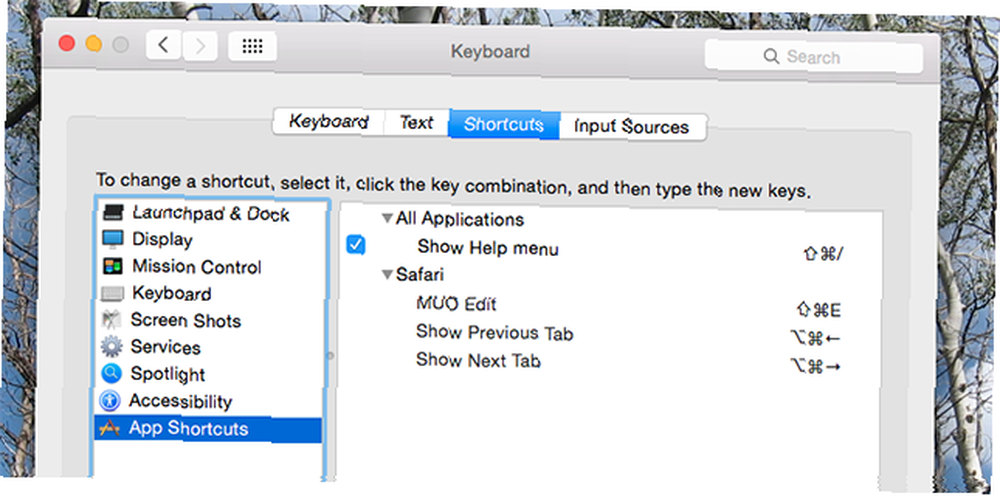
Personnellement, je l'utilise pour créer des raccourcis clavier dans Safari, mais il n'y a pas de limite à ce que vous pouvez faire..
Handy Shortcut: Icône Préférences du clic droit pour une liste
Enfin, voici un moyen rapide d’accéder rapidement à n’importe quel panneau de préférences système. Sur le dock, cliquez avec le bouton droit sur l’icône Préférences - vous verrez une liste..
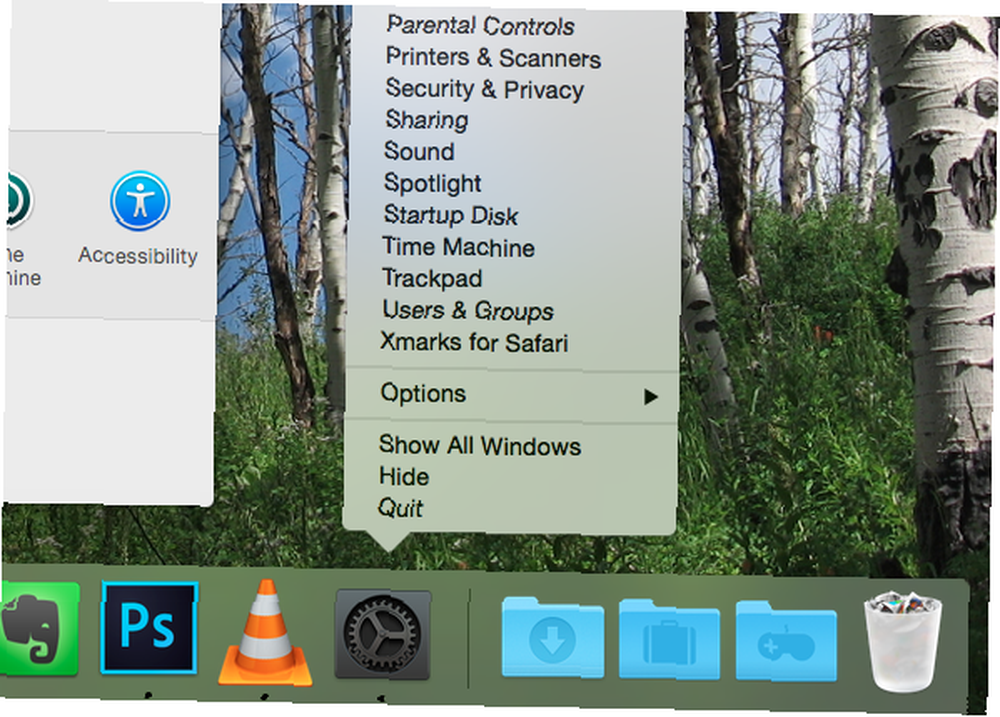
Peut-être que ça vaut la peine de garder cette icône sur votre dock après tout, hein? De nombreuses applications Mac ont des raccourcis utiles ici, alors cliquez-droit sur d'autres icônes pendant que vous y êtes.
Il y a plus de modifications géniales sur OS X!
Voulez-vous continuer à peaufiner? Vous devriez explorer les préférences du système vous-même et faire un rapport avec les meilleures choses que vous trouverez.
Bien entendu, pour approfondir la personnalisation de votre Mac, vous devez vous familiariser avec le terminal. Une fois que vous le faites, vous pouvez personnaliser OS X de telle manière que l'interface graphique ne peut pas 10 Commandes de terminal masqué pour personnaliser le dock Mac 10 Commandes de terminal masquées pour personnaliser le Dock Mac De simples ajustements tels que l'ajout de piles masquées pour les éléments récents, pour afficher uniquement les applications actuellement ouvertes - Vous pouvez faire beaucoup pour personnaliser le dock de votre Mac. ou même installer un logiciel à l'aide de commandes comportant quatre mots. Comment installer des applications Mac dans un terminal avec Homebrew Comment installer des applications Mac dans un terminal avec Homebrew Saviez-vous que vous pouvez installer un logiciel Mac dans un terminal? Voici comment utiliser Homebrew pour installer facilement les applications Mac. . J'aimerais connaître les autres applications de retouche perfectionnées que vous utilisez sur votre Mac. Discutons-en ainsi dans les commentaires ci-dessous..
Avez-vous modifié les paramètres par défaut de votre Mac? Qu'est-ce que tu as fait?











